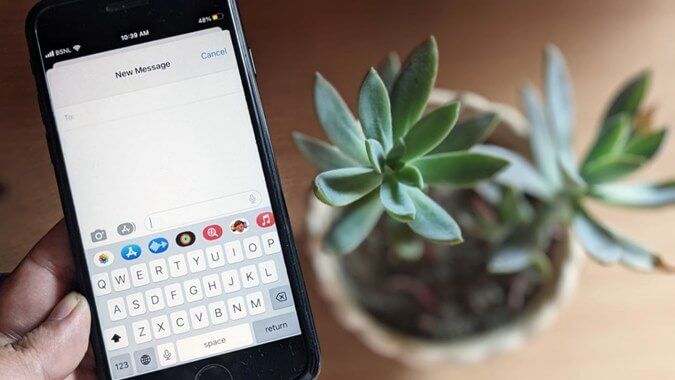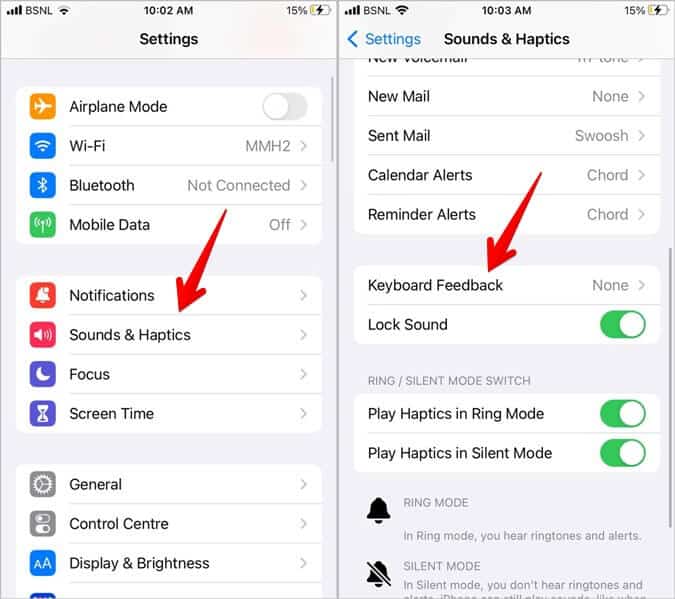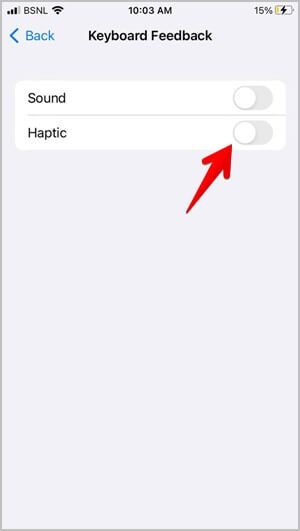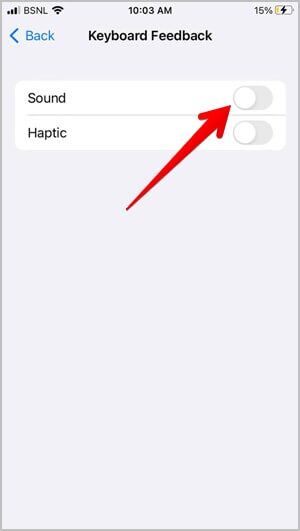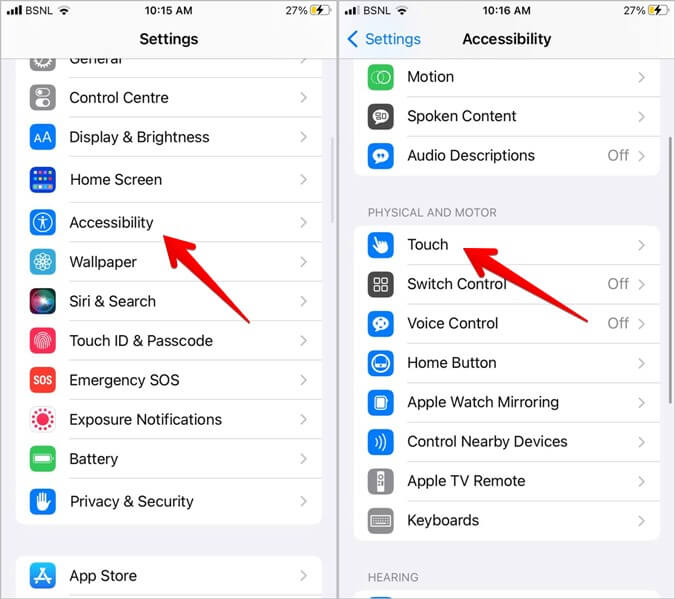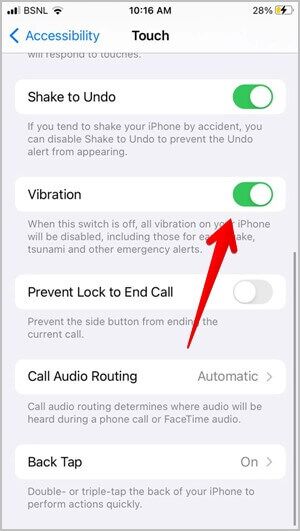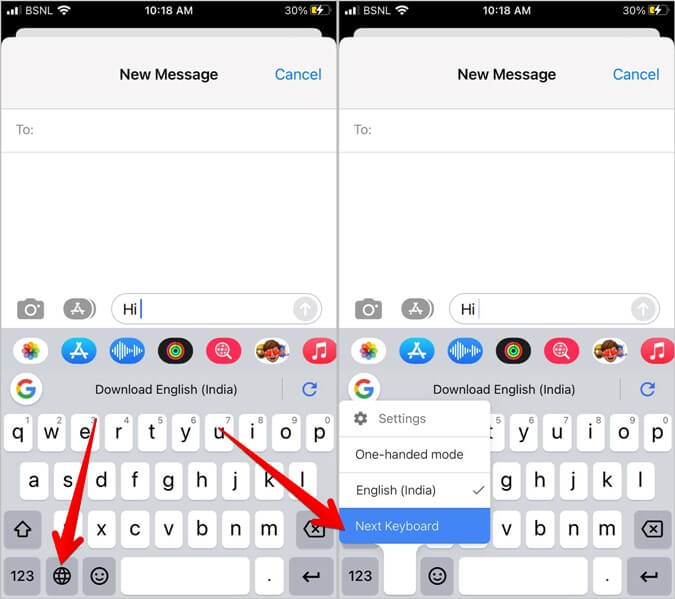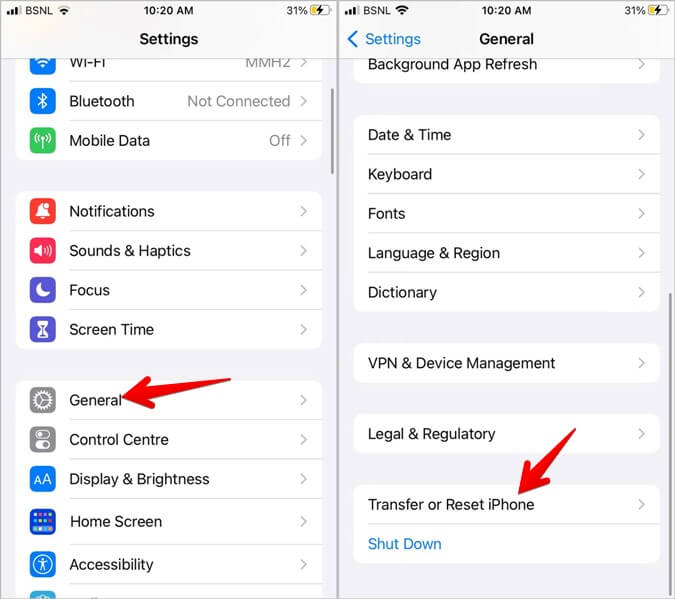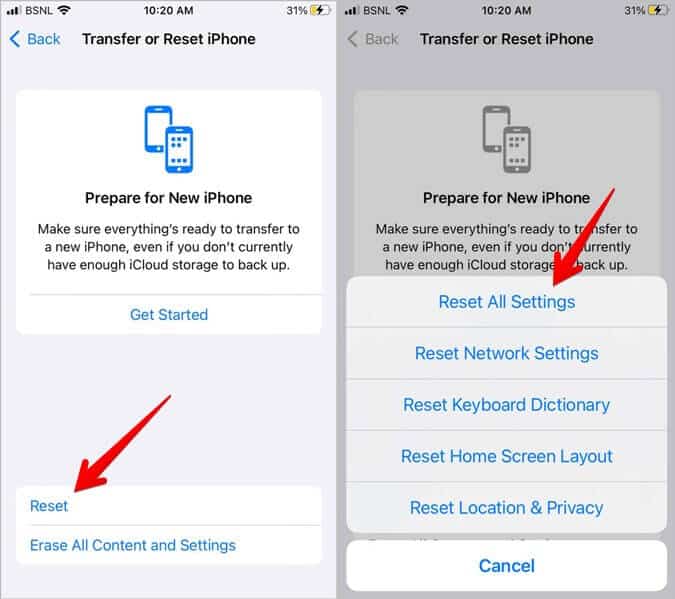6 Möglichkeiten, um zu beheben, dass die iOS 16-Tastatur auf dem iPhone nicht funktioniert
Taktiles Tastatur-Feedback zeigt kleine Vibrationen beim Tippen mit einer Bildschirmtastatur. iOS 16 führte endlich haptisches Feedback ein Apple-Tastatur. Wenn Sie schon lange auf dieses Feature gewartet haben, aber enttäuscht sind, dass Ihre iPhone-Tastatur beim Tippen nicht vibriert, dann sind Sie hier richtig gelandet. Sehen wir uns an, wie das Problem mit der nicht funktionierenden iPhone-Tastatur unter iOS 16 behoben werden kann.
1. Aktivieren Sie haptisches Feedback in der Tastatur
Das haptische Feedback auf der Apple-Tastatur ist auf dem iPhone standardmäßig deaktiviert. Sie müssen es also zuerst aktivieren, um es zu verwenden, sonst funktionieren Tastaturberührungen nicht.
Führen Sie die folgenden Schritte aus, um das Feedback der Touch-Tastatur auf dem iPhone unter iOS 16 zu aktivieren:
1. Öffnen die Einstellungen auf Ihrem iPhone.
2. Gehe zu Klänge und Berührungen gefolgt von mit Keyboardnoten.
Hinweis: Die Option „Tastaturnotizen“ wird nur angezeigt, wenn Sie iOS 16 verwenden. Stellen Sie daher sicher, dass Sie auf iOS 16 aktualisieren. Wenn Sie nicht aktualisieren können, erfahren Sie mehr darüber So beheben Sie, dass iOS 16 nicht installiert ist.
3. Aktivieren Der Kippschalter befindet sich neben Haptik.
Das ist es. Öffnen Sie jetzt das Apple Keyboard in einer beliebigen App und Sie spüren kleine Vibrationen, wenn Sie etwas tippen.
2. Schalten Sie das haptische Feedback aus und wieder ein
Wenn das Touch-Tastatur-Feedback bereits in den obigen Einstellungen aktiviert ist, müssen Sie es erneut aktivieren. Befolgen Sie also die Schritte 1 und 2 der obigen Methode, gehen Sie beispielsweise zu Einstellungen > Sound & Haptik > Tastaturnotizen, und deaktivieren Sie dann den Schalter neben Haptik für ein oder zwei Sekunden und aktivieren Sie es dann wieder.
Deaktivieren und aktivieren Sie auf ähnliche Weise die Audiooption oder umgekehrt, basierend auf der aktuellen Einstellung.
3. Starten Sie das Telefon neu
Nachdem Sie die beiden oben genannten Korrekturen ausprobiert haben, wenn Touch auf Ihrem iPhone immer noch nicht funktioniert, starten Sie einfach das Telefon neu. Dadurch werden alle Fehler oder vorübergehenden Probleme behoben, die die Berührung beeinträchtigen könnten.
Um Ihr iPhone neu zu starten, halten Sie die Ein-/Aus-Taste gedrückt, bis Sie den Ein-/Aus-Schieberegler sehen. Ziehen Sie den Schieberegler nach rechts, um Ihr iPhone auszuschalten. Schalten Sie Ihr iPhone nach dem Ausschalten wieder ein, indem Sie die Ein- / Aus-Taste erneut gedrückt halten, bis das Apple-Logo auf dem Bildschirm angezeigt wird.
4. Schalten Sie die Vibration in Barrierefreiheit ein
Apple bietet eine systemweite Einstellung, um die Vibration auf Ihrem iPhone vollständig auszuschalten. Wenn die Vibrationseinstellung Ihres iPhones deaktiviert ist, funktionieren Tastaturberührungen nicht.
1. Um es zu aktivieren, gehen Sie zu Einstellungen > Bedienungshilfen > Berühren.
2. Aktivieren Umschalttaste neben Vibrationen.
5. Verwenden Sie die Apple-Tastatur
Nicht alle Tastaturen unterstützen haptisches Feedback. iOS 16 bietet haptisches Feedback nur auf der Apple-Tastatur. Wenn Sie also mehrere Tastaturen auf Ihrem iPhone verwenden, wechseln Sie zuerst zur Apple-Tastatur.
Berühren und halten Sie also das Globussymbol (oder das Dreipunktsymbol) in der unteren linken Ecke Ihrer aktuellen Tastatur und wählen Sie Nächste Tastatur aus der Liste, bis Sie zu Apple Keyboard gelangen. Beginnen Sie dann mit der Eingabe und Sie werden die Vibration spüren.
6. Einstellungen zurücksetzen
Wenn es unter iOS 16 keine Lösung für Tastatureingaben gibt, müssen Sie die Einstellungen auf Ihrem iPhone zurücksetzen. Dadurch werden alle Einstellungen wie Benachrichtigungen, Berechtigungen, Standort usw. auf ihre Standardwerte zurückgesetzt. Ihre Daten und persönlichen Dateien werden jedoch nicht gelöscht.
1. Zurücksetzen die Einstellungen , Gehe zu Einstellungen > Allgemein > iPhone übertragen oder zurücksetzen.
2. Drücken Sie Betreff Setzen gefolgt von Alle Einstellungen zurücksetzen.
Wir hoffen, dass das Problem, dass Ihre iOS 16 Touch-Tastatur nach dem Zurücksetzen der Einstellungen auf Ihrem iPhone nicht funktioniert, behoben wird.
Tipps zur Verwendung der Tastatur auf dem iPhone
Haptisches Feedback ist eines der großartigen Features der Apple-Tastatur. Abgesehen davon können Sie auch Tastaturgröße ändern iPhone, Tastaturverlauf löschen undVerwenden Sie die Autokorrektur , und vieles mehr.